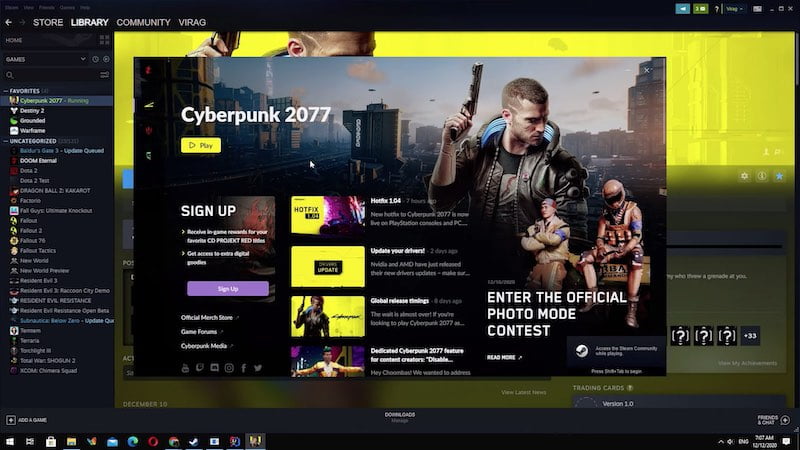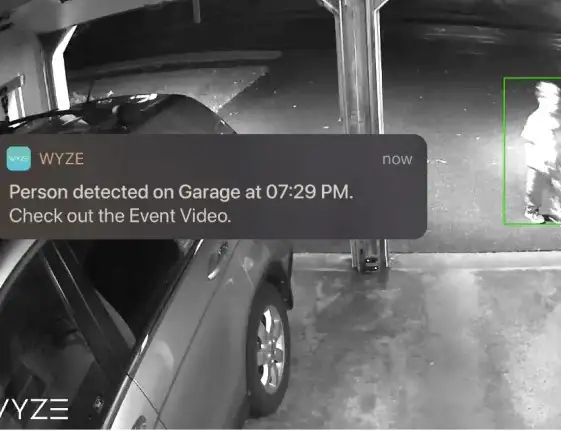Việc phát hành Cyberpunk 2077 vào ngày 10 tháng 12 năm 2020 đã gây được tiếng vang lớn với nhiều game thủ trực tuyến. Tuy nhiên, một số người chơi đã gặp lỗi và trò chơi bị treo ở đây và ở đó. CD Projekt Red, nhà phát triển trò chơi Cyberpunk 2077 thậm chí còn cung cấp hoàn lại tiền cho những người mua thất vọng và những người thích ứng sớm.
Một trong những lỗi khiến người dùng lo lắng là “Ồ! Cyberpunk 2077 không thay đổi “ sai lầm. Hầu hết người chơi sử dụng Steam trên Windows 10 đều gặp phải lỗi và game bị treo do lỗi. Điều này xảy ra vì một số lý do. Nhưng phần lớn, nó có thể là do sự cố phần cứng hoặc sự cố với tệp và trình điều khiển của bạn. vở kịch Cyberpunk 2077 dành cho Windows 10 yêu cầu nhiều hơn thiết lập chơi game PC cơ bản của bạn.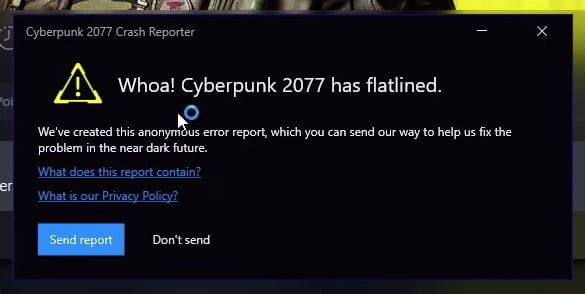
Bản sửa lỗi Cyberpunk 2077 có lỗi phẳng trên Windows 10
Mặc dù thật khó chịu khi gặp phải một lỗi phẳng khi chơi Cyberpunk 2077 trên Windows 10 PC, vẫn còn nhiều cách để giải quyết vấn đề. Thực hiện theo từng bước dưới đây để tìm hiểu cách thực hiện.
Phương pháp # 1 – Cập nhật trình điều khiển GPU của bạn
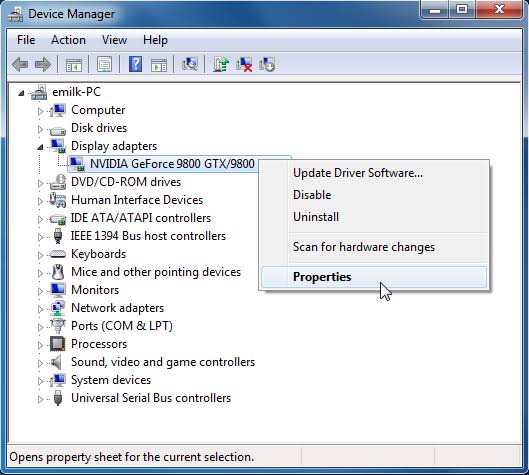
Trình điều khiển GPU có thể giúp bạn khai thác tối đa phần cứng của mình. Đó là lý do tại sao cập nhật nó cũng có thể giúp bạn khắc phục sự cố khi chơi.
- Nếu đang sử dụng ứng dụng GE Force Experience, bạn có thể kiểm tra các bản cập nhật bằng cách chuyển đến tab Trình điều khiển.
- Nhấp vào tùy chọn Kiểm tra Cập nhật.
- Nếu có sẵn các bản cập nhật, hãy nhấp vào nút Cài đặt.
NHẬN ƯU ĐÃI TỐT NHẤT TRÊN HÀNG TRÒ CHƠI CYBERPUNK 2077
- Bạn cũng có thể đi tới Trình quản lý thiết bị trên máy tính của mình.
- Chọn bộ điều hợp màn hình.
- Nhấp chuột phải vào trình điều khiển GPU.
- Nhấp vào Thuộc tính.
- Nhấp vào tab Trình điều khiển.
- Nhấp vào nút Cập nhật trình điều khiển.
- Chọn Tự động tìm kiếm phần mềm trình điều khiển được cập nhật.
- Bây giờ hãy làm theo hướng dẫn trên màn hình để cập nhật trình điều khiển.
Phương pháp # 2 – Cấp quyền cho tường lửa của bạn
- Khởi chạy Bảng điều khiển.
- Chọn Hệ thống và Bảo mật.
- Tìm tùy chọn Tường lửa của Windows.
- Nhấp vào Cho phép chương trình hoặc tính năng chạy qua Tường lửa của Windows.
- Bây giờ, hãy tìm Cyberpunk 2077 và chọn các hộp bên cạnh nó để cấp quyền.
- Bấm OK.
Phương pháp # 3: Xác minh tính toàn vẹn của tệp trò chơi trên Steam
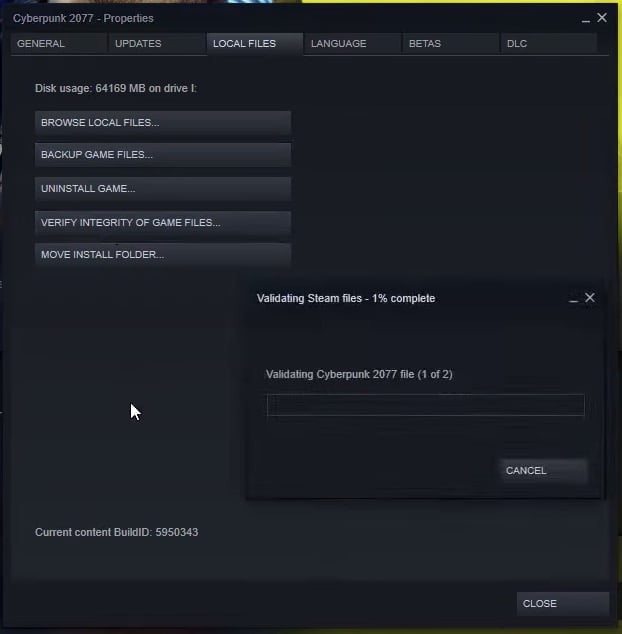
- Nhấp chuột phải vào Cyberpunk 2077 trong ứng dụng Steam và chọn Thuộc tính.
- Chuyển đến tab Tệp cục bộ.
- Nhấp vào “Xác minh tính toàn vẹn của tệp trò chơi” để bắt đầu quá trình.
- Khi Steam đã hoàn tất việc kiểm tra các tệp trò chơi Cyberpunk 2077, bạn sẽ xem có lỗi với một trong các tệp hay không.
- Nếu Steam phát hiện ra lỗi, Steam sẽ tự động tìm nạp lại hoặc tải lại các tệp bị ảnh hưởng vào hệ thống.
- Chờ quá trình cập nhật hoàn tất và thử chơi lại Cyberpunk 2077.
Phương pháp # 3 – Mở trò chơi trực tiếp từ tệp
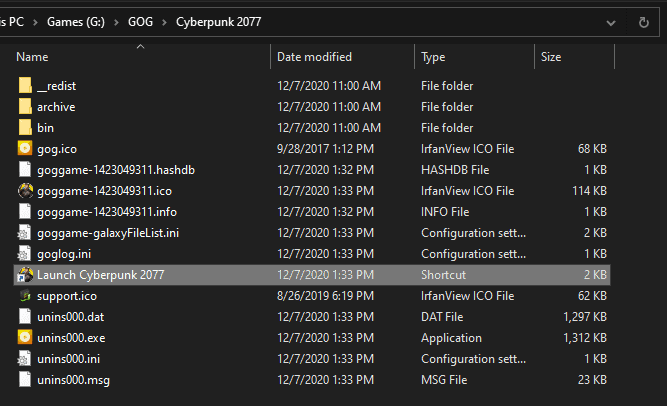
- Truy cập Thư viện Steam.
- Hãy tìm Cyberpunk 2077.
- Nhấp chuột phải vào trò chơi.
- Chọn “Thuộc tính”.
- Chuyển đến tab Tệp cục bộ.
- Chọn Duyệt qua tệp cục bộ.
- Tìm tệp exe trò chơi trên ổ cứng của bạn và mở trò chơi.
NHẬN BẢN SAO CỦA TRÒ CHƠI PC CYBERPUNK 2077 TẠI GAMESTOP!
Phương pháp # 4 – Xóa tệp trong thư mục Cyberpunk 2077

- Trên máy tính của bạn, hãy nhập thông tin sau vào thanh địa chỉ: C: Người dùng “tên người dùng” AppData Local | CD Projekt Red Cyberpunk 2077.
- Xóa các tệp bên trong thư mục.
- Bây giờ hãy thử khởi động lại trò chơi.
Bài viết có hữu ích không? Cho chúng tôi biết trong các ý kiến dưới đây.